Gérer les rapports de contrôle des produits enregistrés
- Commencer
- Dispositifs
- Application
-
Portail
Groupes Aperçu du portail Catégories Profils d'imprimante Éléments de menu Sonde de température Liste de préparation Étiquettes rapides Contrôle des produits Médiathèque Échelle Historique d'impression Emplacements Remplacements d'emplacement Importation et exportation de masse Paramètres Listes Utilisateurs Soutien
- Accessoires
- Étiquettes
- Réparations
Les administrateurs et gestionnaires du portail peuvent créer, enregistrer, modifier et supprimer des rapports de contrôle des produits selon les besoins pour exporter facilement les rapports de suivi des déchets à partir de l'onglet Contrôle des produits du portail.
Enregistrer un rapport enregistré
1. Connectez-vous à www.datecodegenie.com à l'aide du navigateur recommandé, voir Quel navigateur Internet dois-je utiliser pour accéder à mon portail DateCodeGenie® ?
2. Cliquez sur l’onglet Contrôle du produit dans la barre latérale.

3. Sélectionnez et définissez les champs de filtre nécessaires à l'enregistrement du rapport.

4. Cliquez sur le bouton Sélectionner les colonnes .

5. Cliquez sur Aucun en haut à côté de l’option Tout.

6. Faites défiler et cochez les colonnes à afficher dans le rapport enregistré. Cliquez sur Sélectionner .

CONSEILS ET ASTUCES
Utilisez les formules du tableau ci-dessous pour vous aider à décider quelles colonnes afficher.
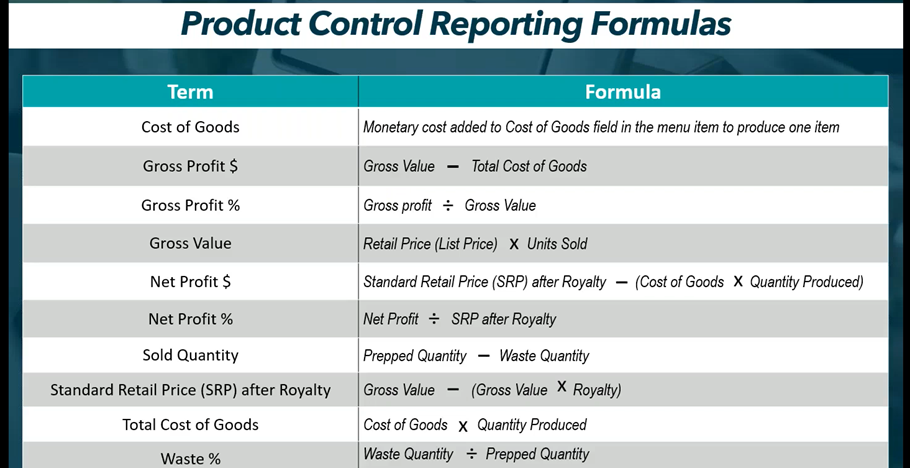
7. Cliquez sur Rapport enregistré , entrez le nouveau nom du rapport et cliquez sur Enregistrer .

8. Cliquez sur la liste déroulante Sélectionner un rapport pour afficher le rapport enregistré.

Modifier un rapport enregistré
1. Cliquez sur le menu déroulant Sélectionner le rapport et sélectionnez le rapport enregistré.

2. Modifiez les filtres nécessaires en haut de la page pour ce rapport enregistré.

3. Cliquez sur le bouton Sélectionner les colonnes et ajoutez ou supprimez les coches nécessaires pour mettre à jour les données à afficher dans le rapport.

4. Cliquez sur le bouton Enregistrer le rapport .

5. Saisissez le nouveau nom du rapport et cliquez sur Enregistrer.

Supprimer un rapport enregistré
1. Cliquez sur le bouton Supprimer le rapport .

2. Cliquez sur Supprimer le rapport pour supprimer définitivement le rapport enregistré.

Exécuter un rapport enregistré
1. Cliquez sur le menu déroulant Sélectionner le rapport pour sélectionner le rapport enregistré à exécuter.

2. Ajustez les filtres en haut de la page si nécessaire.

3. Cliquez sur Exporter pour générer le rapport.



